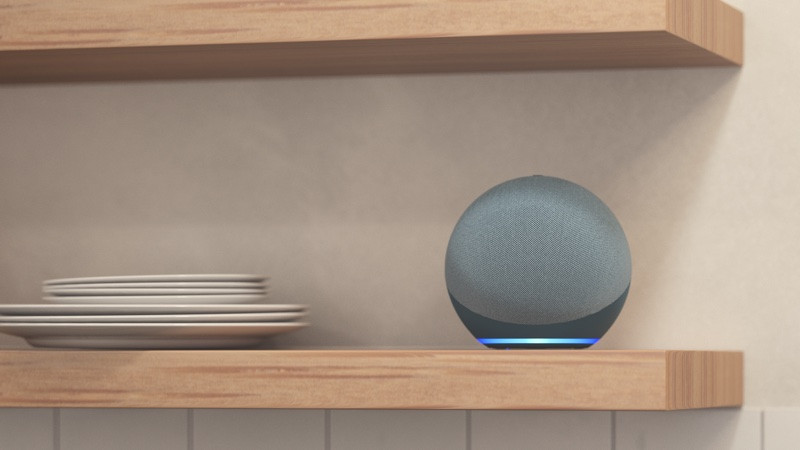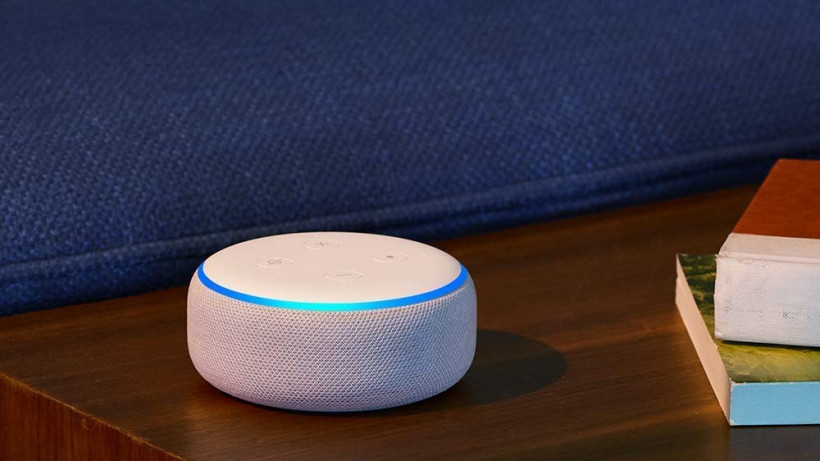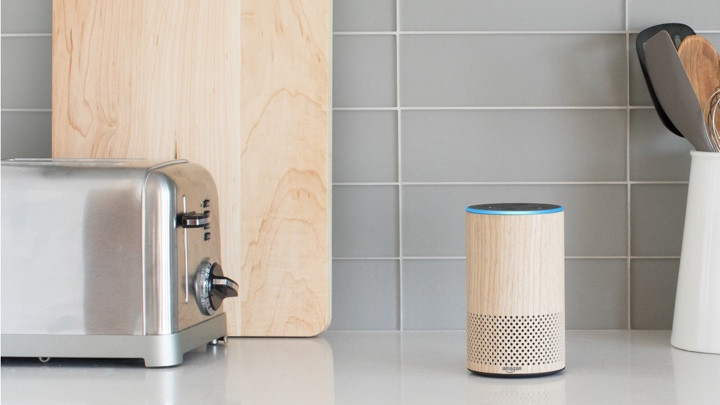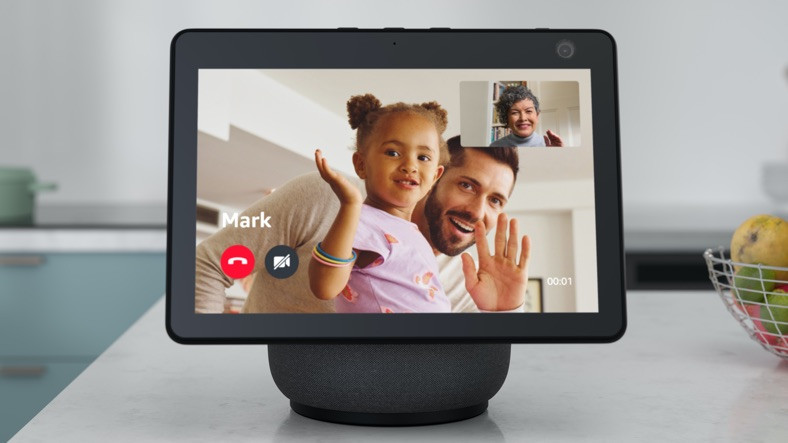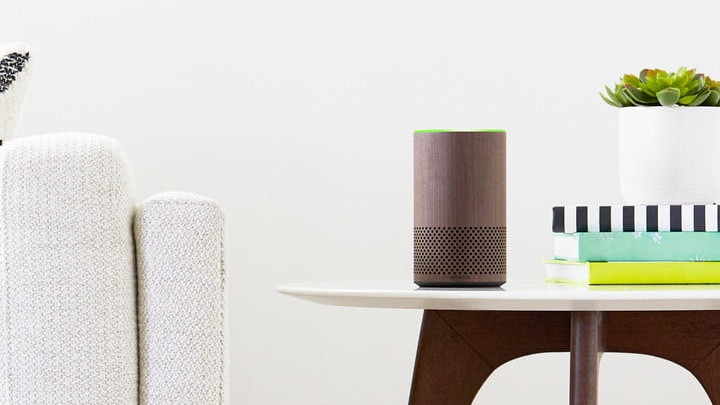Como usar o Alexa: recursos, dicas e truques em nosso guia completo
Alexa é o assistente de voz digital da Amazon e está se tornando um auxiliar de IA sempre presente em nossas casas, telefones e até carros.
A premissa básica do assistente de voz da Amazon é simples – você faz perguntas, dá comandos e recebe respostas – mas há uma quantidade surpreendente de profundidade em seus recursos e, se você desembalou recentemente um alto-falante inteligente Echo, pode estar se perguntando exatamente como obter começou com uma casa inteligente Alexa.
É aqui que entra o nosso guia Amazon Alexa.
Falaremos sobre o básico, como configurar seu dispositivo Alexa, o que você pode fazer e se precisa pagar, bem como os recursos mais detalhados, como conectar outros dispositivos domésticos inteligentes e habilidades de download. .
Aqui está tudo o que você precisa saber sobre o Alexa.
-
- *
Recursos do Alexa: o que o Alexa pode fazer?
A popularidade dos alto-falantes do Amazon Echo está fazendo com que muitas pessoas entrem na onda – e perguntem: "O que o Alexa pode realmente fazer?".
A beleza dessas primeiras semanas é experimentar coisas e ser agradavelmente surpreendido. No entanto, aqui está uma folha de dicas útil para o que fazer com seu alto-falante Alexa.
- Tocar estações de rádio
- Transmita música do Spotify, Apple Music e muito mais
- Reproduzir podcasts
- Definir temporizadores e alarmes
- Obtenha relatórios de notícias personalizados
- Faça perguntas baseadas na web
- Controle dispositivos domésticos inteligentes com sua voz
- Agrupe dispositivos domésticos inteligentes para trabalharem juntos usando comandos únicos
- Faça chamadas para os telefones dos contatos
- Intercomunicador entre alto-falantes Echo em sua casa
- Jogar jogos
- Tocar música para dormir ou sons ambientes (e desligar automaticamente)
- Permite controlar um sistema de TV / AV com sua voz
- Adicione camadas extras ao seu sistema de segurança inteligente
- Cuidar de um parente idoso
A maioria das pessoas usa seu alto-falante inteligente Amazon Echo para ouvir estações de rádio, transmitir música, definir cronômetros e alarmes e controlar dispositivos domésticos inteligentes, incluindo luzes inteligentes, termostatos e eletrodomésticos conectados.
Claro, o Alexa também pode pesquisar na web e oferecer resumos de notícias em flash, boletins meteorológicos, placares esportivos e muito mais. É um sistema muito versátil.
Alexa Calling e Drop In são ótimas maneiras de manter contato com as pessoas em sua casa, usando seu dispositivo Alexa como um interfone de sala em sala e até mesmo de casa em casa.
E há novos recursos do Alexa sendo adicionados o tempo todo.
A linha Amazon Echo Show e o antigo Echo Spot, com seus displays, podem mostrar câmeras de segurança e permitir que você verifique quem está na porta.
Outra coisa muito importante a saber é que você não precisa pagar para usar o Alexa.
Se você deseja configurar uma conta e usar o aplicativo, baixar habilidades ou conectar-se a outros dispositivos, não há nenhum tipo de taxa mensal associada ao ecossistema da Amazon.
As únicas coisas que você precisa saber, com relação aos pagamentos, é que os serviços de assinatura vinculados (como o Spotify Premium) ainda exigirão que você pague pelo suporte completo e você também pode usar seu alto-falante Echo para fazer compras (mais sobre isso abaixo ).
Como configurar seu alto-falante Alexa
Configurar seu alto-falante Amazon Alexa e deixá-lo pronto para uso é bastante simples. Basta seguir estes passos.
Isso funcionará para alto-falantes padrão Amazon Echo e Echo Dot, que são os mais populares. Os dispositivos Echo Show, como o novo Echo Show 10, precisam ser conectados e você segue as instruções na tela. Você ainda precisará do aplicativo para smartphone Alexa.
1 Baixe o aplicativo Alexa em seu smartphone ou tablet. Está disponível via iOS/Android e, claro, há uma versão Fire OS se você possui um dos próprios dispositivos da Amazon. Você precisará fazer login com seu ID da Amazon (presumimos que você tenha um ou precisará criar um) e agora será sua conta para o Alexa. Naturalmente, se você tiver uma conta Amazon com Prime, certifique-se de usá-la para a configuração.
2. No aplicativo, vá para Mais > Adicionar um dispositivo > Amazon Echo. Escolha o tipo de Amazon Echo que você vai adicionar.
3. Agora basta conectar seu dispositivo Alexa e sentar e esperar. Ele passará por seu ciclo, exibindo uma luz azul giratória antes de voltar para laranja.
Isso significa que está no modo de emparelhamento, portanto, no aplicativo Alexa, alimente suas configurações de Wi-Fi. Você pode optar por armazená-los e usá-los por futuros alto-falantes na configuração.
4. Se você precisar colocar seu alto-falante de volta no modo de emparelhamento, basta pressionar o botão na parte superior.
5. Agora você está pronto – apenas diga "Alexa" e veja abaixo algumas coisas legais para perguntar.
Usando o aplicativo Alexa
O aplicativo para smartphone Alexa é a porta de entrada entre você e a Alexa, e é aqui que você pode ajustar a experiência.
Alguns anos atrás, o aplicativo foi reformulado para tentar torná-lo um pouco mais útil, pois anteriormente, você só exigia o aplicativo Alexa para fazer alterações em itens como dispositivos domésticos inteligentes, rotinas ou login em serviços.
Casa
A nova tela inicial foi totalmente redesenhada para ser mais útil. Agora você pode falar com o Alexa pressionando o botão na parte superior, o que é útil se você deseja executar uma rotina enquanto estiver longe de um alto-falante inteligente. Depois, há uma lista de sugestões, de mídias e estações de rádio tocadas com frequência, acesso a listas e compras e links rápidos para criar coisas como rotinas Alexa.
Comunicar
Essa guia permite que você acesse e ligue rapidamente para os dispositivos Alexa em sua casa e nos de amigos e familiares. Além do mais, você também pode criar Anúncios (úteis se você não estiver em casa), visualizar as câmeras de dispositivos compatíveis e fazer chamadas.
Toque
A guia Play é o lar da mídia via Alexa, que se misturará entre as fontes comumente usadas. Podem ser estações de rádio do TuneIn, listas de reprodução do Spotify, faixas do Amazon Music – tudo em um só lugar.
Não é a guia mais útil, certamente basta perguntar ao Alexa ou acessar seus aplicativos normais – mas é uma boa maneira de ver o que você ouviu em um só lugar.
Dispositivos
A carne e a bebida do aplicativo Alexa em termos de casa inteligente, esta guia é o lar das configurações de todos os seus alto-falantes Alexa e de qualquer dispositivo doméstico inteligente que você tenha inserido no ecossistema.
Aqui você pode pular para alto-falantes individuais para gerenciar dispositivos emparelhados, rede Wi-Fi e dados de localização, gerenciar grupos de dispositivos e verificar lâmpadas inteligentes, plugues e outros dispositivos que estão sendo controlados pelo Alexa.
Mais
Mais é um novo menu dentro do app que antes fazia parte do menu principal. A partir daqui você pode encontrar:
-
Listas
-
Lembretes/alarmes
-
rotinas
-
Habilidades Alexa
-
Definições
-
- *
Melhores comandos do Amazon Echo
Existem tantos comandos Alexa para tantos tipos de pessoas que seria necessário um recurso inteiro para listar os melhores – e, felizmente, fizemos exatamente isso em nosso guia essencial. Mas se você acabou de ligar seu Amazon Echo pela primeira vez, não fique pasmo.
"Alexa, reproduza o nome do [artista]."
"Alexa, defina o cronômetro para [x] minutos."
"Alexa, como está o tempo hoje?"
“Alexa, defina o alarme para as 7h30" e depois “Alexa, soneca!”
"Alexa, toque [estação de rádio]."
“Alexa, volume 4” (escolha o número entre 1-10)
"Alexa, como estará o tempo amanhã?"
"Alexa, quais são as notícias?"
Embora essas sejam algumas ideias simples para começar, confira nosso guia completo de comandos do Amazon Alexa para se tornar um usuário avançado.
Habilidades essenciais do Amazon Alexa
Alexa usa habilidades para adicionar recursos extras e conectar-se a produtos domésticos inteligentes – e esses são o segredo para fazer seu Echo ser mais do que apenas o que acontece fora da caixa.
Pense nas habilidades como os aplicativos que você instala em seu smartphone – há uma enorme coleção de diferentes para escolher. Dedicamos um artigo inteiro às habilidades do Alexa, mas aqui estão cinco para você começar.
Amazon Story Time
Basta perguntar "Alexa, peça ao Amazon Storytime para ler uma história para mim" para obter uma história narrada – destinada a crianças entre 5 e 12 anos – da biblioteca de aplicativos Amazon Rapids e Audible.
BBC Notícias
Obtenha as últimas manchetes mundiais do BBC World Service adicionadas ao seu flash briefing. Basta dizer "Alexa, qual é o meu flash briefing?"
Céu grande
O aplicativo meteorológico definitivo, não é apenas para previsões, mas você pode perguntar "Alexa, diga ao Big Sky para me fornecer um fato meteorológico".
Sons Ambientes: Vários
Se você quiser algo para dormir, diga "Alexa toca sons ambientais"; você obterá uma lista de toda a gama de sons ambientes. Caso contrário, basta dizer "Alexa reproduzir sons do oceano" para ir direto para a beira da água.
Spotify
O pai das habilidades musicais para dispositivos Amazon Alexa, o Spotify pode ser selecionado como um destino de música padrão e reproduzir todas as suas músicas.
Música da Apple
Apenas uma adição recente ao pacote, o Apple Music agora é uma habilidade ao vivo por meio do Alexa – e você pode torná-lo seu player padrão, assim como o Amazon Music Unlimited e o Spotify.
Confira nosso resumo das habilidades essenciais do Amazon Echo que você precisa baixar.
Ovos de Páscoa Amazon Echo brilhantes
Ao contrário de muitos assistentes de voz, Alexa tem um lado divertido. Existem milhares de coisas bobas e peculiares que você pode perguntar ao Alexa, e você pode ver uma descrição melhor em nosso guia dedicado de ovos de Páscoa do Amazon Alexa. Mas tente estes comandos para ter um tempo de inatividade com seu assistente virtual:
“Alexa, conte-me uma piada”
“Alexa, estou em casa”
“Alexa, fale como Yoda”
“Alexa, jogue um dado”
“Alexa, jogue 20 perguntas”
Confira mais coisas engraçadas para perguntar a Alexa.
Amazon Alexa e a casa inteligente
Quando se trata de controlar a casa inteligente, Alexa se tornou a melhor plataforma disponível. O grande número de dispositivos suportados que funcionam bem em seu ecossistema o torna um gateway extremamente poderoso para a casa inteligente. Antes de poder aproveitá-lo, porém, você precisará de alguns dispositivos domésticos inteligentes.
Com a maioria dos alto-falantes inteligentes Echo – especialmente os modelos mais antigos e baratos – você precisará configurar esses dispositivos de acordo com as instruções do fabricante e, em seguida, ir para a guia Habilidades no aplicativo Alexa para emparelhá-los.
Baixe a habilidade necessária para o seu dispositivo, faça login e, em seguida, você dará ao Alexa o controle desse dispositivo. Os dispositivos emparelhados aparecerão na seção Smart Home do aplicativo.
Os alto-falantes inteligentes Echo mais novos e sofisticados, como os modelos Echo de 4ª geração e Echo Show, também funcionam como hubs domésticos inteligentes Zigbee, o que significa que eles não apenas podem se comunicar diretamente com certas tecnologias domésticas inteligentes, mas também economizam dinheiro como você não precisará de pontes e hubs de terceiros ao começar a usar sua casa inteligente.
Dê uma olhada em nosso guia para adicionar e controlar dispositivos com seu alto-falante inteligente. Você também pode remover dispositivos do Alexa a qualquer momento.
Como criar grupos domésticos inteligentes com o Amazon Alexa
Onde as coisas ficam realmente inteligentes com o uso do Amazon Alexa como um hub doméstico inteligente é que ele pode assumir o controle de uma série de dispositivos. Ao criar grupos no elemento Smart Home do aplicativo Alexa, você pode adicionar qualquer dispositivo a um único grupo, que pode ser controlado por voz.
Para iniciar um grupo, siga estas etapas:
1 Abra o aplicativo Alexa
2. Vá para ‘Casa Inteligente'
3. Selecione ‘Grupos'
4. Toque em ‘Adicionar grupo'
5. Escolha ‘Smart Home Group' e dê um nome a ele.
6. Marque os dispositivos que deseja adicionar e pronto.
Um bom exemplo é a iluminação, onde você pode adicionar todas as lâmpadas do andar de baixo em um grupo e controlá-lo com "Alexa, desligue as luzes do andar de baixo", antes de ir para a cama, por exemplo.
Claro, você pode não querer que todas as luzes sejam desligadas ou acesas, então você também pode separá-las em outros grupos: "luzes principais", "luzes da sala" etc.
Importar cenas para o Amazon Alexa
O Alexa também detectará e importará cenas definidas que já foram configuradas em ecossistemas específicos. Durante uma verificação da sua rede, as cenas serão adicionadas ao aplicativo Alexa, desde que estejam configuradas e você tenha instalado as habilidades relevantes.
Uma vez registrado no aplicativo, você pode pedir ao Alexa para controlá-los.
Como criar rotinas com Alexa
Um bom recurso do Alexa são as Rotinas, que permitem mesclar várias ações domésticas inteligentes em um único comando. Isso pode significar dizer "Alexa, hora de dormir" e apagar todas as luzes do andar de baixo e acender as luzes do quarto.
Isso difere dos Grupos porque uma Rotina pode controlar o estado de um dispositivo (por exemplo, o brilho de uma luz) e também permite adicionar opções de música, rádio ou podcast.
Confira nosso guia de Alexa Routines para obter um guia para configurar o seu.
Comandos de compras Alexa
Se você é um viciado em pedidos da Amazon, seu alto-falante Echo pode ajudá-lo a fazer pedidos com mais rapidez.
Se você achar que está ficando sem uma determinada coisa, não há necessidade de pegar seu telefone e abrir o aplicativo. Basta dizer ao Alexa usando os seguintes comandos.
“Alexa, peça comida de cachorro no Amazon Prime” – Se o pedido com 1 clique estiver ativado, o item será enviado automaticamente para você e você será cobrado.
“Alexa, adicione papel higiênico ao meu carrinho” – Isso adiciona ao seu carrinho, mas não compra.
“Alexa, cancele esse pedido” – Você tem 30 minutos após o pedido para que isso funcione.
"Alexa, onde estão minhas coisas?" – Alexa executará todas as entregas pendentes.
“Alexa, peça novamente o rolo de papel higiênico” – Alexa pesquisará itens comprados anteriormente para sugerir as marcas que você gosta.
Dicas e truques do Amazon Echo
O Amazon Echo é um alto-falante inteligente extremamente diversificado – não importa qual das muitas versões você possui. Do Amazon Echo Dot ao intervalo Echo Show, existem várias maneiras bacanas de obter mais do Alexa.
A beleza dos comandos de voz é a variedade de opções e recursos, mas o Amazon Echo faz tanto que muitas vezes é difícil saber o que é possível. É aí que entra este guia de dicas e truques, onde pretendemos descobrir alguns dos recursos menos óbvios do Alexa.
Ative o modo Alexa Whisper
Se você estiver usando o Alexa à noite ou quando seu parceiro estiver dormindo, às vezes você não deseja respostas de volume total. O modo Whisper resolve exatamente isso.
Diga "Alexa, ligue o modo Whisper" no seu alto-falante Echo. De agora em diante, se você sussurrar para Alexa, ela sussurrará de volta. De uma chance.
Faça com que a Alexa reconheça vozes em casa
O Alexa oferece suporte a diferentes perfis, para que você possa entrar e sair das contas da Amazon, mas também tem o poder de reconhecer quem está falando por voz, mesmo que estejam usando o mesmo ID da Amazon. Isso significa que você receberá notícias, músicas e compras personalizadas; portanto, por exemplo, se não quiser os boletins esportivos de seus parceiros, poderá obter algo que deseja.
Primeiro treine sua voz. Diga " Alexa, aprenda minha voz " e siga as instruções de Alexa. Agora faça com que a segunda pessoa instale o aplicativo e faça o login. No aplicativo, ela deve escolher ‘Sou outra pessoa' e, em seguida, o Alexa treinará sua voz.
Experimente nosso guia passo a passo para perfis de voz e troca de conta para obter informações mais detalhadas.
Chamada de vídeo usando o Skype no Echo Show
Sim, o Drop In e o Alexa Calling são o básico da experiência do Echo, mas você também pode usar o Skype, se preferir.
Primeiro, vá para o aplicativo Alexa em seu smartphone e tente Configurações> Comunicação> Skype e faça login com sua conta. Quando você quiser fazer uma ligação, basta dizer " Alexa, ligue para a mamãe no Skype " (ou qualquer outra coisa) e você está ligando.
Compartilhamento de contas e troca de perfis
É hora de parar de ser egoísta e aprender a compartilhar. Sim, o Alexa pode ser seu novo melhor amigo, mas também é um amigo para os outros. Nessa medida, você pode armazenar várias contas para usar em um único eco e pular entre elas simplesmente dizendo "Alexa, troque de perfil". Para adicionar contas adicionais, você precisará acessar o aplicativo e ir para Configurações> Conta Alexa> Amazon Household. Você também pode acessar alexa.amazon.com.
Aqui, você poderá inserir os detalhes da conta Amazon da pessoa que deseja adicionar ao seu perfil. Não consegue se lembrar de quem é a conta com a qual você está conectado? Não se preocupe, você pode descobrir apenas perguntando "Alexa, qual perfil estou usando?"
Altere a palavra e a voz de ativação do Alexa.
Seu nome pode ter se tornado sinônimo dos dispositivos Echo, mas isso não significa que você tenha que gostar. Talvez seu nome seja Alex e as coisas estejam ficando um pouco confusas, ou talvez o cachorro de seu ex-parceiro se chame Alexa. Seja qual for o seu motivo para querer mudar a palavra de ativação do Alexa, você está com sorte.
Infelizmente, você não tem liberdade para escolher a substituição, mas se Alexa simplesmente não estiver marcando suas caixas, você pode usar "Amazon", "Echo", "Ziggy" ou "Computador" como sua sugestão vocal. Para fazer a troca, abra o aplicativo e vá para a guia Dispositivos. Selecione o dispositivo e toque em Wake Word.
Em meados de 2021, a Amazon lançou uma nova voz masculina para Alexa. A nova voz foi lançada junto com o novo nome Ziggy.
A nova voz está disponível apenas nos EUA no momento. Você pode ativá-lo dizendo: "Alexa, mude sua voz".
Defina Spotify ou Apple Music como sua fonte de música principal
Se você está procurando por uma habilidade Amazon Echo Spotify, provavelmente notou que, bem, não existe uma. Isso não significa que você não pode aproveitar suas listas de reprodução do Spotify com comandos de voz habilitados para eco.
Em vez disso, você pode definir o Spotify como o provedor de áudio padrão do seu Echo. ‘Quão?' ouvimos você chorar com urgência velada. Bem, no aplicativo, vá para Configurações> Música e você poderá selecionar o serviço de streaming preferido.
Leia isto: guia Alexa e Spotify
Para Apple Music no Alexa, existe uma habilidade. Você pode vincular sua conta do Apple Music usando o método Spotify acima (que o redirecionará para a habilidade do Apple Music) ou procurando na loja de habilidades.
Definir lembretes
Quem precisa de papel e caneta quando tem a Alexa ao seu lado. Agora você pode dizer algo como "Alexa, lembre-me de pegar Tarquin em sua aula de Taekwondo às 20h". Quando chegar a hora, o Alexa acenderá e o lembrará de pegar seu filho amado. É melhor você – ele conhece Taekwondo.
Limpe seu histórico do Alexa
Equipe as estações de pânico, isso não é um exercício. A Alexa registra tudo o que você pergunta a ela e mantém um registro de suas perguntas que fica visível no aplicativo do smartphone. Seriamente. Não se preocupe, porém, se você está fazendo algumas perguntas um pouco embaraçosas ou duvidosas que não quer que sejam divulgadas, você pode simplesmente excluí-las.
Se você quiser fazer isso manualmente, pode acessar o aplicativo Amazon Echo para apagar todos os rastros de suas solicitações vergonhosas. Você precisará ir para Configurações> Conta Alexa> Histórico. Aqui, depois de selecionar a pergunta que deseja eliminar, clique no botão Excluir gravações de voz na parte inferior. Ufa, crise evitada. Até a próxima vez que você perguntar algo embaraçoso, de qualquer maneira.
Mais fácil do que isso; diga "Alexa, como reviso minhas configurações de privacidade?" e o Alexa enviará a você um link direto no aplicativo Alexa para as configurações de privacidade do Alexa.
A Amazon também adicionou um atalho de voz para oferecer às pessoas uma maneira mais simples de lidar com a mesma tarefa. Basta dizer “Alexa, apague tudo o que eu disse hoje” para se livrar de todas as gravações daquele dia. Alguém disse "nova rotina para dormir"?
Ah, e para deletar todo o seu histórico de interações com a Alexa, acesse Gerenciar seu conteúdo e dispositivos no site da Amazon e clique em Gerenciar gravações de voz.
Agora você também pode excluir todas as gravações de voz do Alexa em sua conta dizendo: "Alexa, exclua tudo o que eu disse".
Faça com que a Alexa se repita
Embora tenha uma entrega lenta e metódica, se você prestar atenção apenas pela metade, pode ser fácil perder o que Alexa está lhe dizendo. Não há necessidade de repetir sua longa consulta para obter a resposta novamente. Em vez disso, você pode simplesmente pedir ao Alexa para se repetir.
Perguntar "Alexa, você pode repetir isso" ou " Alexa, você pode dizer isso de novo" fará com que seu assistente digital repita sua resposta mais recente. Nem vai ficar atrevido por você não ter prestado a devida atenção na primeira vez.
Transforme a Alexa em um rádio-despertador
Uma de nossas dicas favoritas, você pode fazer com que o Alexa o acorde com uma música, álbum, lista de reprodução ou estação de rádio específica. Basta dizer "Alexa, me acorde para [inserir música ou estação de rádio] às [hora]". Você receberá uma chamada de despertar mais agradável. Confira nosso guia completo de maneiras legais de fazer com que o Alexa o acorde de manhã.
Ouvir podcasts
Se você gosta mais de podcast, o Alexa também pode ajudá-lo aqui. Mas essas são duas dicas em uma, porque também é essencial que você ignore os recursos de podcasting do Alexa e opte pela habilidade AnyPod.
Isso permite ouvir melhor, de modo que os episódios sejam reproduzidos na melhor ordem e retomem de onde você parou. Basta dizer "Alexa, habilite a habilidade AnyPod". Se você é um fã do Pocket Casts, agora também está disponível para uso com o Alexa, mas, pessoalmente, o AnyPod ainda é o nosso favorito.
Confira as últimas melhores habilidades de podcast do Alexa.
Alterar a voz de Alexa
Você sabia que pode mudar o sotaque da Alexa?
No menu Configurações do seu dispositivo no aplicativo Alexa, vá para Dispositivos> Selecione seu dispositivo> role para baixo até Idioma e escolha na lista. Você pode escolher entre inglês americano, britânico, alemão, australiano, canadense, japonês e até indiano.
Confira todos os idiomas, sotaques e vozes do Alexa em nosso resumo.
Faça do Alexa seu assistente Android padrão
Como usuário Alexa e Amazon Echo, você não está limitado a usá-lo em seu alto-falante inteligente. Os usuários de smartphones e tablets iOS e Android podem fazer perguntas, acessar habilidades e controlar sua casa inteligente por meio do aplicativo Alexa. No entanto, os proprietários de telefones Android têm o benefício adicional de poder tornar o Alexa seu assistente de telefone padrão. Veja como.
Conecte um alto-falante Bluetooth
Embora seu Amazon Echo possa reproduzir música da maioria dos serviços, você ainda pode emparelhar seu dispositivo Alexa como um alto-falante Bluetooth para aproveitar serviços como o YouTube.
Para emparelhá-lo com seu telefone, diga "Alexa, emparelhar" para iniciar uma pesquisa e conclua o processo de emparelhamento no menu Bluetooth do smartphone. Você também pode emparelhar seu Echo diretamente com um alto-falante Bluetooth para obter um som melhor – descubra como aqui.
Faça chamadas usando Alexa
Outro truque bacana que a Alexa aprendeu com o tempo é fazer ligações. Contanto que o destinatário tenha um aplicativo de smartphone Echo ou Alexa, você pode discar para conversar.
Alexa usa o catálogo de endereços do seu telefone para ver quem mais tem um eco ou está usando o aplicativo e, para encontrá-los, basta clicar no balão de bate-papo na parte inferior do aplicativo.
Você pode simplesmente dizer "Alexa, ligar para o pai" ou ligar para eles tocando no nome deles no aplicativo. Para atender uma chamada recebida no seu Echo, basta dizer "Alexa, answer".
Redefina seu Amazon Echo
Como acontece com toda tecnologia, o Echo não é infalível. De vez em quando, as coisas tendem a ficar um pouco confusas. Felizmente, redefinir o Echo é fácil e deve resolver seus problemas, embora o processo varie dependendo do modelo que você possui. Acesse nosso guia completo, que orienta você nos diferentes procedimentos.
Use o Alexa como uma luz noturna
O anel azul neon que retrata a minimente de Alexa é uma ótima maneira de saber exatamente quando o dispositivo sem tela está funcionando, mas não é a única coisa para a qual a luz pode ser usada. Embora cores e padrões diferentes possam indicar se você perdeu uma mensagem, se o microfone está desligado ou em que volume você está sentado, uma habilidade de terceiros também permite que o anel encontre uma luz noturna.
Você terá que habilitar a habilidade primeiro, mas uma vez feita, tudo o que você precisa dizer é: "Alexa, abra o Night Light por uma hora" ou o tempo que desejar, e a luz ficará azul continuamente. Se você se cansar de iluminar seu quarto com o tom azul claro, também pode dizer "Alexa, pare".
Configurar áudio em várias salas
Se você possui vários alto-falantes Echo, pode criar uma configuração de várias salas. Isso inclui alguns alto-falantes Alexa de terceiros também, embora não todos. Para começar, vá para Dispositivos no aplicativo, toque no sinal de mais no canto superior direito e selecione Adicionar alto-falantes de música em várias salas.
Você precisará dar um nome ao seu grupo e escolher os palestrantes que deseja incluir. Depois de salvar tudo, basta dizer "Alexa, toque [seleção de música] em [nome do grupo]". Mais comandos aqui.
Forçar uma atualização do sistema
Embora seu aplicativo informe sobre novos itens que precisam ser baixados, você pode simplesmente perguntar ao Echo. Às vezes é mais rápido e você obtém um resumo por voz em vez de ler sobre isso.
Tudo o que você precisa dizer é "Alexa, você tem novos recursos?" Se isso acontecer, atualize, se não, bem, pelo menos há muitas habilidades para adicionar.
Silenciar o eco
Como mencionamos, Alexa está sempre ouvindo. Às vezes, no entanto, você só quer um pouco de privacidade e que seu alto-falante pare de esperar por sua palavra de ativação. É bom então que você possa tapar os ouvidos e silenciar o Echo por um tempo. Basta apertar o botão com um corte através do microfone. Um anel vermelho aparecerá e o eco será silenciado. Pressione o botão novamente para ligá-lo novamente.
Pare de compartilhar conversas com a Amazon
Você pode não estar ciente disso, mas a Amazon pode ouvir suas conversas do Alexa como forma de melhorar o serviço. O Google e a Apple também fazem isso, mas se você quiser cancelar, pode. Basta ir para Configurações> Conta Alexa> Privacidade Alexa> Gerenciar como seus dados melhoram o Alexa.
Existem dois botões de alternância aqui, um chamado Ajudar a desenvolver novos recursos e outro para compartilhar mensagens com a Amazon para o mesmo propósito. Você pode desligar os dois.
Adicione habilidades com sua voz
Falando nisso, você sabia que não precisa mais do aplicativo para smartphone para adicionar novas habilidades Alexa ao seu Echo ou Echo Dot? Se você sabe que há uma habilidade específica que está procurando, basta pedir. Simplesmente dizendo "Alexa, habilite o Uber" ou "Alexa, habilite um treino de 7 minutos" e as habilidades serão adicionadas automaticamente.
Você precisa conhecer a habilidade pelo nome e, graças à API aberta do Echo e ao suporte crescente, isso está ficando cada vez mais complicado. As Amazon Echo Skills têm crescido rapidamente nos últimos dois anos.
Não apenas forragem aleatória da Skills Store, mas um software que está pronto para transformar seu alto-falante inteligente em um gênio de pedidos de pizza e reservas de táxi. Aproveite para adicioná-los.
Faça matemática rápida
Se você precisa fazer contas, mas não consegue se lembrar em qual pasta ‘porcaria aleatória' a calculadora do seu telefone está escondida, por que não pedir ajuda ao Alexa?
Se você está lidando com um conjunto particularmente grande de números que é mais fácil de ler em uma tela do que digitar, você pode amarrar seu Echo para fazer o trabalho.
Fazer perguntas como "Alexa, multiplique 67 por 13" ou "Alexa, quanto é 23% de 4.320" deve receber uma resposta quase instantânea oferecida.
Ele pode fazer equações bem longas agora, junto com adição, subtração, multiplicação, divisão, raízes quadradas, potência e fatoriais.
Rastreie seus pacotes da Amazon
Quem precisa de atualizações contínuas e irritantes por e-mail quando você pode apenas perguntar ao Alexa o status do seu pacote da Amazon?
Se você encomendou algo do seu dispositivo Echo, pode obter uma atualização do próprio alto-falante perguntando: "Alexa, onde estão minhas coisas?".
Agora, as informações não são excessivamente complexas – com Alexa simplesmente informando o dia em que o (s) pacote (s) devem chegar – mas esperamos que isso se concretize com o passar do tempo.
Se o seu pedido for da variedade Amazon Prime, você também pode configurar notificações de compras e ver a luz do Echo brilhar em amarelo quando uma atualização estiver pronta.
Para habilitar isso, abra o aplicativo Alexa e vá para Configurações> Notificações> Amazon Shopping e escolha quais notificações você deseja ativar. Então, para verificá-los, basta perguntar: "Alexa, quais são minhas notificações?". Você pode até impedir que Alexa anuncie os nomes dos itens, se for um presente que você não deseja estragar.
Role um dado
Se, como nós, a última vez que você jogou Banco Imobiliário, sua outra metade derrubou o tabuleiro em vez de pagar aquela enorme taxa de aluguel, é provável que você esteja perdendo alguns dados. Mas não se preocupe, suas sessões de jogo de tabuleiro nunca mais precisam ser interrompidas graças ao Alexa.
Pergunte "Alexa, role um dado" ou "Alexa, role dois dados" e ele lerá os resultados do seu molde digital. Jogo ligado!
Use tecnologia doméstica inteligente não suportada
Seus dispositivos conectados Nest, Hue, Sonos ou SmartThings já podem funcionar bem com o sistema, mas há uma solução alternativa para a tecnologia conectada que tenta fazer isso sozinha.
Ao baixar aplicativos como Yonomi ou IFTTT, você pode encontrar receitas ou maneiras de sincronizar seus dispositivos inteligentes. Por exemplo, enquanto o Echo suporta Philips Hue e Lifx, pode haver outras lâmpadas inteligentes que os aplicativos também podem controlar.
Controle sua Fire TV usando Echo
Você já pode conversar com Alexa por meio do Fire TV Remote (ou do aplicativo para download em seu telefone), mas e se estiver do outro lado da sala – e então? Bem, desde que seu Echo esteja ao alcance de sua voz e conectado à mesma rede Wi-Fi que sua Fire TV, você pode usá-lo para controlar a ação.
Simplesmente usar um comando compatível, como "Alexa, assista Tiger King", emparelhará o Echo e sua Fire TV. Isso se você tiver apenas um dispositivo Fire TV em operação, é claro – caso contrário, você terá que atribuir o controle manualmente por meio do aplicativo Alexa na seção Música, vídeo e livros.
Felizmente, porém, para aqueles que possuem vários dispositivos Echo em uma sala, você pode atribuir mais de um para controlar o Fire TV.
Mostrar fotos no Echo Show
Se você tiver um Echo Show, ele será uma moldura digital perfeita. Para obter suas próprias fotos na tela, você pode usar o serviço Amazon Photos – mas achamos que você provavelmente desejará usar o Facebook. No aplicativo Alexa, vá para Configurações > Fotos e vincule sua conta do Facebook.
No próprio Echo, vá para Configurações> Casa e Relógio> Relógio> Fotos pessoais> Plano de fundo> Facebook. Escolha os álbuns e pronto.
Para obter passo a passo detalhado e instruções para usar o Amazon Photos, acesse nosso guia de fotos do Echo Show.
Crie listas de reprodução de música usando o Alexa
Você precisará de uma assinatura do Amazon Music para este, mas pode criar e adicionar músicas a listas de reprodução simplesmente usando sua voz. Simplesmente dizer "Alexa, crie uma nova lista de reprodução" fará com que o assistente peça um nome e pronto.
Você pode adicionar música a esta lista de reprodução manualmente por meio do aplicativo Alexa ou pode fazê-lo diretamente do Echo dizendo: "Alexa, adicione esta música à minha lista de reprodução" sempre que sentir uma música tocando.
Infelizmente, isso só pode ser feito ouvindo pelos serviços de música da Amazon, e não pelo rádio ou pelo Spotify, e a exclusão dessas adições também terá que ser feita manualmente.
Saiba o que significam as luzes dos Echos
Todos os alto-falantes Amazon Echo apresentam as mesmas luzes de status para fornecer uma indicação do status do Alexa, e existem algumas opções que podem ser exibidas. Pode estar sinalizando que o dispositivo está no modo de privacidade (luz vermelha) ou que alguém está ligando para o seu alto-falante (luz verde).
A gama completa de atalhos de iluminação é detalhada em nosso guia sobre as luzes de status do Alexa.
Faça anúncios em sua casa
Se você possui dispositivos Echo em sua casa, uma atualização recente pode ser útil, permitindo que você faça anúncios em sua casa. Se você disser: "Alexa, anuncie que o filme está começando" ao iniciar um blockbuster, por exemplo, Alexa fará ping em outros Echos com essa notícia, para reunir espectadores perdidos ou familiares.
Se você não quiser usar o sistema, pode desativá-lo no aplicativo Alexa em seu smartphone, selecionando alto-falantes e dispositivos na guia ‘Dispositivos'.
Alterar a rapidez com que a Alexa fala
Se a velocidade de fala de Alexa for muito rápida para você entender, ou se desejar que o assistente se apresse um pouco, você pode alterar sua velocidade à vontade.
Se você quiser que a Alexa fale mais devagar, basta dizer: "Alexa, fale mais devagar". Para fazê-lo falar mais rápido, aqui está um choque: diga: "Alexa, fale mais rápido". Se você se arrepender depois de mexer, sempre poderá voltar à norma dizendo: "Alexa, fale em sua taxa padrão".
Alexa Drop In e Chamada
O recurso Alexa Calling permite que você faça chamadas entre dispositivos Alexa ou por meio do aplicativo Alexa – compatível com iOS, telefones e tablets Android, incluindo produtos Amazon Fire também.
Para fazer uma chamada Alexa, basta perguntar "Alexa call [nome do contato]" ou ir para a guia Conversas no aplicativo Alexa e escolher um contato a partir daí.
O Drop In funciona de maneira um pouco diferente. O Drop In with Alexa permite que você ligue e fale com outro alto-falante Alexa, sem que ninguém atenda a chamada.
Este é essencialmente um interfone entre os cômodos de sua casa. Basta dizer "Alexa, entre no [diga o nome do dispositivo Echo]" para ser conectado a outras áreas da sua casa e obtenha imediatamente o áudio bidirecional. Não há aprovação opcional para Drop In em dispositivos Echo registrados em sua rede.
E há uma última maneira de o Drop In funcionar. Você pode entrar em contato com qualquer um de seus contatos que possuam um alto-falante Amazon Echo – mas eles precisam aceitar o serviço primeiro.
Confira nosso guia completo para Alexa Calling e como entrar com seu Amazon Echo e também dê uma olhada em levar as coisas adiante com um Echo Connect.

Alexa Guard Plus
O recurso Alexa Guard da Amazon foi lançado em 2019, transformando os alto-falantes Echo em todo o país em cães de guarda leais.
E agora, o Alexa Guard Plus acaba de ser anunciado – um grande impulso para a plataforma que adiciona vários novos recursos à mistura.
Quando ativado, o Guard faz com que seus alto-falantes ouçam sons de vidro quebrando ou alarmes de fumaça/CO2 e o notificarão se detectarem algo.
Ele também pode ser usado para simular que alguém está em sua casa quando você está ausente – ligando e desligando as luzes inteligentes – para assustar qualquer ladrão ou reproduzindo sons de cachorros latindo.
Ele também – com algumas marcas selecionadas – atua como um companheiro para a configuração do sistema de segurança residencial existente; ser capaz de interagir com serviços de monitoramento ao vivo e similares.
Perguntas frequentes do Amazon Echo
Tentamos responder a algumas das perguntas que mais nos fazem sobre Amazon Echo e Alexa.
Como reproduzo podcasts com Alexa?
Alexa ficou muito melhor em reproduzir podcasts graças a algumas novas habilidades decentes. Confira nosso guia para um explicador completo.
Como você controla as luzes com o Alexa?
Basicamente, basta configurar suas lâmpadas inteligentes de acordo com as instruções do fabricante e ir para o aplicativo Alexa > Smart Home e escanear sua rede. Confira nosso guia completo sobre como usar o Alexa com hubs inteligentes e como você pode reduzir o número de hubs em sua casa.
Você pode controlar o Amazon Fire TV usando seu alto-falante Echo?
Você pode controlar sua Fire TV – e com ela os elementos do seu aparelho de TV real – usando seu alto-falante Echo (ou, se estiver usando o Fire TV Cube, sem a necessidade de dispositivos adicionais). Isso significa ligar a TV, assistir programas e iniciar serviços como Netflix ou Amazon Prime Video. Confira nosso guia completo para tudo o que você precisa perguntar.
Você pode controlar Sonos com Alexa?
Sim, com a habilidade Sonos, qualquer alto-falante Sonos funcionará bem com qualquer Amazon Echo. É uma maneira muito boa e barata de obter controle de voz, e até o Amazon Echo Dot será suficiente. Basta baixar a habilidade e vincular suas contas para começar.
Qual Amazon Echo tem a melhor qualidade de som?
Os dispositivos Echo não são conhecidos pela qualidade de som épica, mas o Amazon Echo Studio foi desenvolvido para oferecer mais impacto no departamento de áudio.
Você pode sincronizar o Alexa com o seu calendário?
Sim! Os calendários do Google, Microsoft, Apple e Microsoft Exchange podem funcionar com o Alexa, para que você possa adicionar eventos e receber notificações do seu dia.
Confira nosso guia para sincronizar seus calendários com o Alexa.
Como redefinir meu Amazon Echo?
Procure o botão de reinicialização na base do seu Echo e empurre um clipe de papel até que o anel de luz fique laranja e depois azul. Você precisará acessar o aplicativo Alexa e iniciar a configuração como novo.
Siga nosso guia de como redefinir o Echo para obter detalhes completos.
Um Amazon Echo pode ser hackeado?
Qualquer dispositivo conectado em sua casa pode ser hackeado – e é vulnerável a qualquer pessoa com intenções sérias. Alexa armazena gravações de voz na nuvem, que teoricamente poderiam ser acessadas em um ataque.
Um ataque de prova de conceito em agosto de 2017 mostrou que o malware poderia ser instalado em um Echo para fazer com que ele escutasse um usuário – mas, novamente, é um processo altamente complexo que seria quase impossível de realizar. Mas sim, as tecnologias conectadas carregam esse risco.
Recursos mais recentes do Alexa
palpites de Alexa
O Alexa Hunches é um recurso que entende melhor suas rotinas e sugere coisas para você.
Assim, por exemplo, se você disser ao Alexa que está prestes a ir para a cama, ele informará se a porta da frente está destrancada ou se a luz do porão ainda está acesa.
Uma atualização para esse recurso antes do final de 2019 também sugerirá rotinas que você pode configurar com base em seus hábitos diários.
Integração de e-mail
A Amazon diz que você pode vincular suas contas do Gmail, Outlook.com, Hotmail e Live.com ao Alexa e pedir "Alexa, verifique meu e-mail" para obter um resumo de suas mensagens das últimas 24 horas.
Você pode ler, responder, excluir ou arquivar mensagens e verificar mensagens de pessoas específicas.
Tempo livre
O serviço Alexa-for-kids da Amazon agora oferece rotinas em alto-falantes Echo habilitados para FreeTime, para que você possa apagar as luzes e reproduzir sons do sono.
Nos novos dispositivos Echo 2020, o Alexa pode mudar automaticamente para o perfil de uma criança quando reconhece uma voz mais jovem, trazendo os controles dos pais que fazem parte do recurso Kids + definido para qualquer dispositivo Echo da casa.
Uma vez ativado, o Alexa fornecerá respostas adequadas para crianças, independentemente do dispositivo com o qual eles falem – não apenas nos novos modelos Echo Dot voltados para crianças.
Leitor Companheiro
Outro novo recurso bom para as crianças é o Reading Sidekick, projetado para ajudar o Alexa a desenvolver fluência e estimular o amor pela leitura.
Diga “Alexa, vamos ler” e a IA se revezará na leitura com seu filho, encorajando-o quando estiver lendo bem e oferecendo apoio quando tiver dificuldades.
Melhoria de rotinas
Agora você pode escalonar as rotinas do Alexa, portanto, se o alarme disparar às 7h, você poderá ler as manchetes às 7h30, por exemplo.
No grande evento de lançamento do Echo em setembro de 2020, a Amazon também detalhou como a detecção de ruído aprimorada seria adicionada ao mix ainda este ano.
Um bebê chorando ou alguém tossindo ou roncando foram todos os sons mencionados, com a ideia de que você poderá configurar Alexa Routines com base nesses ruídos.
Os exemplos incluem acender as luzes do seu quarto quando o Alexa detecta o som de um bebê chorando ou ligar o ruído branco se o ronco do seu parceiro for detectado durante a noite.
listagens de empresas
Alexa está melhorando em rastrear empresas e restaurantes próximos. Pergunte "Alexa, onde fica o Trader Joe's mais próximo?" ou você pode perguntar: "Alexa, qual é o número para Domino's?" .
Controle de voz local
Se a sua rede estiver inativa, o Controle de voz local usará o elemento Zigbee do Echo Plus ou Echo Show para que você ainda possa exercer algum controle doméstico inteligente.
Solicitações de várias etapas
Se você deseja que o assistente inteligente reproduza músicas do Spotify e o faça em um determinado volume, ele também poderá fazê-lo.
Alexa Care Hub
O Care Hub é um novo recurso do Alexa que permitirá que os membros da família façam check-in de seus entes queridos.
Depois que você e um membro da família criarem uma conexão entre suas contas Alexa, se eles precisarem de ajuda, eles poderão ligar para você como contato de emergência dizendo: "Alexa, ligue para obter ajuda".
Com o Care Hub configurado, você também poderá ver um feed de atividades detalhando quando seus entes queridos interagiram com seus alto-falantes Echo ou realizaram uma ação em um dispositivo doméstico inteligente, informando que eles estão acordados e seguindo o dia.
Você também pode configurar um alerta se nenhuma atividade for detectada antes de uma determinada hora do dia, para que você possa ligar para fazer o check-in.
Alexa no seu computador
É isso mesmo, Alexa vai aparecer em PCs como Acer, Asus, HP e Lenovo. A maioria dos PCs habilitados para Alexa estará pronta para compra até o final do ano, embora o modelo Acer esteja pronto agora.
Ao inicializar seu PC, você pode usar este método para ativar o serviço:
1. Abra o Menu Iniciar.
2. Clique no ícone Alexa.
3. Entre na sua conta da Amazon.
Ou você pode usar este método:
1. Clique na barra de pesquisa do Windows.
2. Digite Amazon Alexa.
3. Entre na sua conta da Amazon.